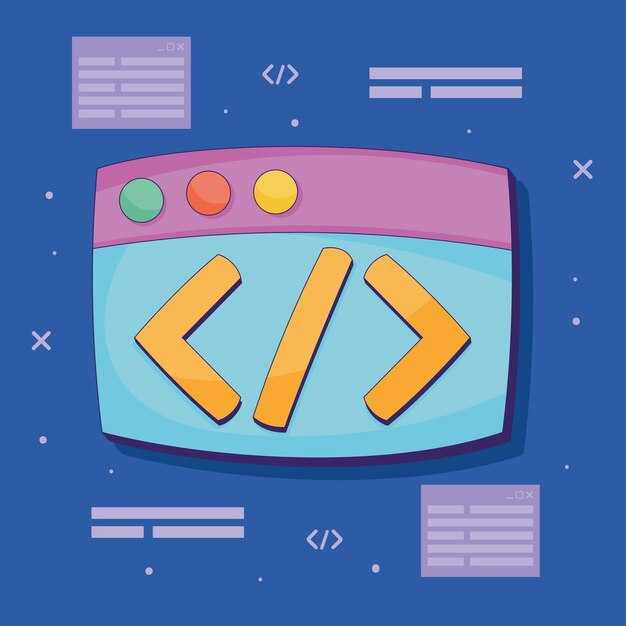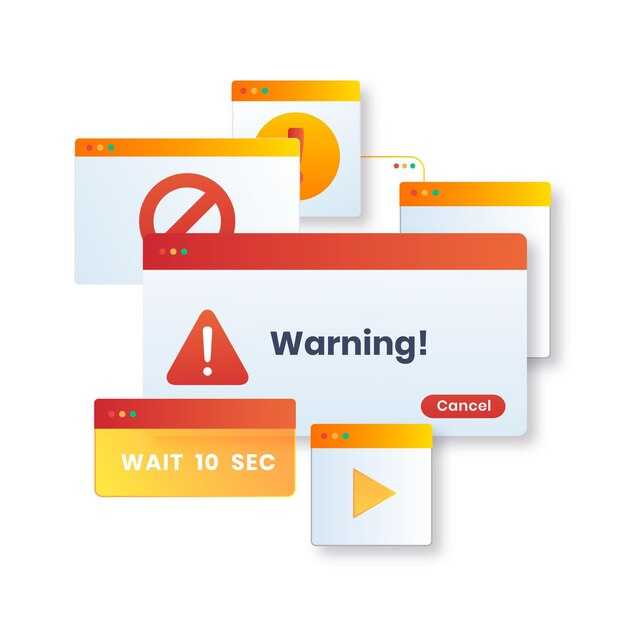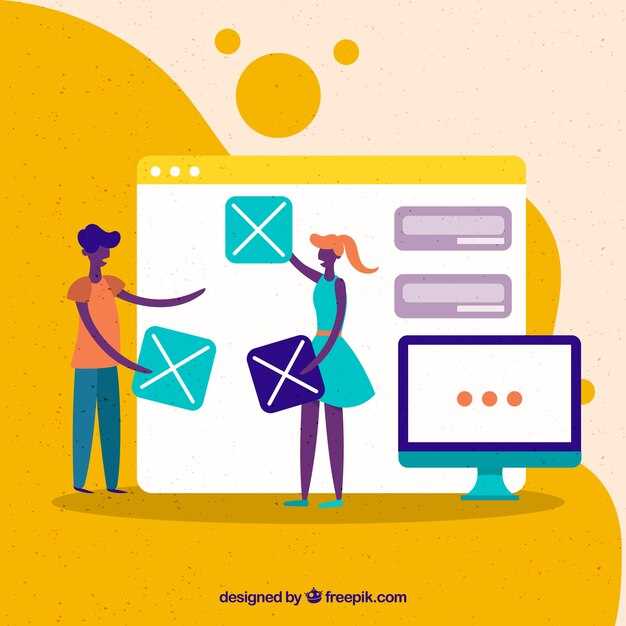Для работы с ODS файлами в Python рекомендую использовать библиотеку odfpy. Она позволяет создавать, редактировать и читать документы формата OpenDocument Spreadsheet (ODS). Начать легко: просто установите библиотеку с помощью команды pip install odfpy. Откройте файл ODS и получите доступ к его содержимому с помощью нескольких строк кода.
Если вам необходимо больше возможностей для обработки данных и интеграции с другими форматами, обратите внимание на pandas. Такой подход позволяет загружать ODS файлы в DataFrame, что упрощает манипуляцию с данными. Для работы с ODS в pandas потребуется установить дополнительную зависимость odfread и использовать pandas.read_excel(). Это избавит вас от необходимости писать много кода для чтения и анализа.
Кроме того, для работы с ODS можно использовать библиотеку pyexcel-ods3, поддерживающую чтение и запись. Она проста в использовании и отлично подходит для переработки небольших объемов данных. Установите ее с помощью pip install pyexcel-ods3 и воспользуйтесь понятным API для работы с содержимым файлов.
Не забудьте про документацию к каждому из упомянутых инструментов. Обратившись к ней, вы получите подробные сведения о возможностях, примерах использования и дополнительных параметрах, что значительно ускорит ваш процесс работы с ODS файлами в Python.
Выбор подходящей библиотеки для работы с ODS
Для работы с ODS файлами рекомендую использовать библиотеки odfpy и ezodf. Оба инструмента предоставляют удобные функции для чтения и записи ODS документов.
odfpy позволяет работать с документами более низкого уровня, что дает вам доступ к полному набору возможностей. Она хорошо подходит для сложных задач, где требуется высокая степень контроля над структурой файла. Документация этой библиотеки обширна и позволяет быстро освоиться с ее функционалом.
ezodf проще в использовании и подойдет для тех случаев, когда нужен быстрый доступ к данным без глубокого погружения в детали. Она обеспечивает легкость в чтении таблиц и работе с ними, что делает процесс даже для начинающих разработчиков более интуитивным.
Если важна производительность, рассмотрите pandas в сочетании с библиотекой openpyxl для работы с ODS, благодаря удобной интеграции с данными в формате Excel. Это упростит анализ данных и их манипуляции.
Выбор конкретной библиотеки зависит от требований вашего проекта. Если нужен строгий контроль над структурой – выбирайте odfpy. Если требуется простота и скорость – остановитесь на ezodf. Для анализа данных в привычном формате Excel самым подходящим будет использование pandas.
Поэкспериментируйте с этими библиотеками, чтобы выяснить, какая из них лучше всего подходит для ваших задач. Чем больше вы будете пробовать, тем более уверенно сможете работать с ODS файлами в Python.
Обзор популярных библиотек для чтения ODS файлов
Для работы с ODS файлами в Python существует несколько библиотек, каждая из которых имеет свои особенности и преимущества. Рассмотрим наиболее используемые из них.
- odfpy — Мощная библиотека для чтения и записи документов в формате ODF. Вы можете работать с таблицами, текстом и метаданными. Простая установка через pip:
pip install odfpyПример использования:
from odf.opendocument import OpenDocumentSpreadsheet
from odf.table import Table, TableRow, TableCell
doc = OpenDocumentSpreadsheet('example.ods')
for sheet in doc.getElementsByType(Table):
print(sheet.getAttribute('name'))
- ezodf — Еще одна удобная библиотека для работы с ODS, которая упрощает процессы чтения и записи. Позволяет легко манипулировать данными. Установка:
pip install ezodfПример чтения:
import ezodf
doc = ezodf.opendoc('example.ods')
sheet = doc.sheets['Sheet1']
for row in sheet.rows():
print([cell.value for cell in row])
- pyexcel-ods — Отлично подходит для обработки ODS файлов, если вам нужны простые и быстрые решения без лишних настроек. Установите библиотеку так:
pip install pyexcel-odsОсновные действия:
import pyexcel as pe
data = pe.get_sheet(file_name="example.ods")
print(data)
- pandas — Если вы уже используете эту библиотеку для анализа данных, ее возможности работы с ODS будут полезны. Убедитесь, что установлен пакет odf для работы с ODS файлами. Установка:
pip install pandas[ods]Чтение данных выглядит так:
import pandas as pd
df = pd.read_excel('example.ods', engine='odf')
print(df.head())
Эти библиотеки предоставляют разнообразные средства для работы с ODS файлами. Выбор подходящей библиотеки зависит от вашей задачи и предпочтений в удобстве использования.
Сравнение функций библиотек: pyexcel-ods3, odfpy и другие
Библиотеки для работы с ODS файлами предлагают различные возможности. Рассмотрим pyexcel-ods3 и odfpy, а также несколько других решений.
Библиотека pyexcel-ods3 выделяется простотой использования. Она позволяет быстро считывать данные из ODS файлов и сохранять их в удобных форматах. Поддержка основных операций по чтению и записи делает её идеальным выбором для базовых задач. Программа интуитивно понятна, что снижает порог вхождения.
Odfpy предлагает более широкий набор функций. Она обеспечивает глубинный доступ к структуре ODS файлов. Если требуется манипулировать стилями, форматированием и более сложными элементами документа, odfpy станет отличным выбором. Однако её использование может потребовать больше времени на изучение.
Также стоит рассмотреть библиотеку pandas в сочетании с odfpy. Это позволит эффективно обрабатывать табличные данные, используя мощные функции анализа и визуализации. Однако необходимо учитывать, что pandas не поддерживает прямую работу с ODS, и для начала потребуется конвертация файлов.
Сравнительную таблицу возможностей библиотек представим ниже:
| Библиотека | Чтение ODS | Запись ODS | Работа со стилями | Обработка данных |
|---|---|---|---|---|
| pyexcel-ods3 | Да | Да | Ограниченная | Нет |
| odfpy | Да | Да | Полная | Нет |
| pandas + odfpy | Нет | Нет | Нет | Да |
Выбор библиотеки зависит от конкретных задач. Если нужно быстро и просто работать с данными, pyexcel-ods3 подойдет лучше всего. Для более глубоких манипуляций и требуется полный контроль над документом, выбирайте odfpy. При необходимости анализа данных воспользуйтесь pandas в связке с другими библиотеками, хотя это потребует дополнительных усилий по конвертации форматов.
Как установить и настроить выбранную библиотеку
Рекомендуем установить библиотеку odfpy, так как она хорошо поддерживает работу с ODS файлами. Чтобы начать, откройте терминал или командную строку.
Введите следующую команду для установки:
pip install odfpyПосле установки библиотеки, создайте новый Python файл и импортируйте библиотеку:
from odf.opendocument import OpenDocumentSpreadsheetДля работы с данными в ODS файле, вам потребуется открыть документ. Используйте следующий код:
doc = OpenDocumentSpreadsheet('имя_файла.ods')Убедитесь, что файл находится в той же директории, что и ваш скрипт, или укажите полный путь к файлу.
Теперь можно взаимодействовать с содержимым документа. Для обращения к листам используйте:
sheet = doc.getElementsByType(Table)[0] # получаем первый листЕсли потребуется установить ещё одну библиотеку, такую как pandas, выполните аналогичную команду:
pip install pandasЭта библиотека обеспечит удобные инструменты для анализа данных. После установки, подключите её в вашем коде:
import pandas as pdЗатем вы сможете загрузить данные из ODS файла в DataFrame с помощью:
df = pd.read_excel('имя_файла.ods', engine='odf')Эти шаги обеспечат надежный старт для работы с ODS файлами в вашем проекте. Проверьте корректность установки библиотек и готовность к выполнению операций с файлами.
Практические методы работы с данными из ODS файлов
Установите библиотеку `odfpy` для работы с ODS файлами. Она позволяет легко открывать и анализировать данные. Используйте команду pip install odfpy для установки.
Для чтения данных из ODS файла откройте его следующим образом:
from odf.opendocument import OpenDocumentSpreadsheet
from odf.table import Table, TableRow, TableCell
doc = OpenDocumentSpreadsheet("example.ods")
table = doc.getElementsByType(Table)[0] # Получаем первую таблицуЧтобы извлечь данные, пройдитесь по строкам и ячейкам:
for row in table.getElementsByType(TableRow):
for cell in row.getElementsByType(TableCell):
print(cell.getAttribute("value")) # или используйте cell.firstChild для получения текстаДля обработки больших объемов данных рассмотрите использование библиотеки `pandas`. Воспользуйтесь конвертацией ODS в DataFrame с помощью read_excel:
import pandas as pd
df = pd.read_excel("example.ods", engine='odf')
print(df.head()) # Просмотр первых нескольких строкДля фильтрации данных используйте стандартные функции pandas. Например, фильтрация значений в определенном столбце:
filtered_df = df[df['Column_Name'] > threshold_value]Если требуется сохранить изменения обратно в ODS, установите библиотеку `pyexcel-ods`. После установки используйте следующий код:
import pyexcel as pe
book = pe.Book({"Sheet 1": df.to_dict(orient="list")})
book.save_as("modified.ods")Не забывайте проверять структуру данных после изменений. Работая с ODS файлами, продумайте обработку исключений на случай поврежденных файлов или неверного формата, чтобы избежать сбоев в работе скриптов.
Чтение данных: Загрузка таблиц и выборка информации
Используйте библиотеку odfpy для работы с ODS файлами. Она позволяет открывать и читать данные следующим образом:
from odf.opendocument import OpenDocumentSpreadsheet
from odf.table import Table, TableRow, TableCell
ods_file = OpenDocumentSpreadsheet('path/to/your/file.ods')
table = ods_file.getElementsByType(Table)[0] # Выбор первой таблицы
data = []
for row in table.getElementsByType(TableRow):
row_data = []
for cell in row.getElementsByType(TableCell):
row_data.append(cell.firstChild.data if cell.firstChild else '')
data.append(row_data)
Это создаст список списков, где каждый вложенный список представляет строку таблицы. Простой и понятный способ для последующей работы с данными.
Если требуется фильтрация информации, используйте популярную библиотеку pandas. После загрузки данных в DataFrame, легко выполнять операции:
import pandas as pd
df = pd.DataFrame(data[1:], columns=data[0]) # Установка заголовков из первой строки
filtered_data = df[df['ColumnName'] == 'Value'] # Фильтрация по значению
Настройте критерии фильтрации по вашему усмотрению. Вы также можете применять разнообразные функции, такие как groupby, sort_values и другие для глубокого анализа.
Для чтения различных листов используйте соответствующий метод от odfpy. Обратите внимание на индексы таблиц, чтобы получить данные с нужного листа:
table = ods_file.getElementsByType(Table)[sheet_index] # где sheet_index - номер листа
Эти методы и библиотеки позволяют быстро загружать и обрабатывать данные из ODS файлов, делая вашу работу безопасной и удобной.
Запись данных в ODS: Как сохранить результаты ваших расчетов
Используйте библиотеку odfpy для записи данных в ODS файлы. Эта библиотека позволяет легко создавать и редактировать документы формата OpenDocument. Вот как это сделать.
- Установите библиотеку:
pip install odfpy- Импортируйте необходимые модули в вашем скрипте:
from odf.opendocument import OpenDocumentSpreadsheet
from odf.table import Table, TableRow, TableCell
from odf.util import etree- Создайте новый ODS файл:
ods_document = OpenDocumentSpreadsheet()- Добавьте таблицу в документ:
table = Table(name="Результаты расчетов")
ods_document.spreadsheet.addElement(table)- Заполните таблицу данными:
data = [
["Параметр", "Значение"],
["А", 10],
["Б", 20],
["С", 30],
]
for row_data in data:
row = TableRow()
for cell_data in row_data:
cell = TableCell()
cell.addElement(etree.Element("text:P", text=str(cell_data)))
row.addElement(cell)
table.addElement(row)
- Сохраните документ:
ods_document.save("результаты.ods")Теперь у вас есть файл результаты.ods с записанными данными. Вы можете открыть его в LibreOffice или других совместимых приложениях и увидеть свои результаты!
Дополнительно, можно использовать библиотеку pyexcel-ods, если вам нужен более простой интерфейс:
- Установите библиотеку:
pip install pyexcel-ods- Создайте массив данных:
data = {
"Лист1": [
["Параметр", "Значение"],
["А", 10],
["Б", 20],
["С", 30],
]
}
- Сохраните данные в ODS файл:
import pyexcel as pe
pe.save_as(array=data, dest_file_name="результаты_с_пиксельным.ods")Этот способ более компактен и не требует управлять таблицами и ячейками вручную. Выбирайте тот метод, который подходит вам лучше и сохраняйте свои результаты без усилий!
Обработка ошибок: Что делать, если файл поврежден или данные некорректны
Если ODS файл поврежден, проверьте его целостность с помощью программ, таких как LibreOffice или OpenOffice. Эти приложения могут попытаться восстановить поврежденные данные. Если файл открывается, сохраните его в другом формате, например, в CSV, и продолжайте работу с ним.
import pandas as pd
try:
df = pd.read_excel('file.ods', engine='odf')
except ValueError as e:
print("Ошибка чтения файла:", e)
Если данные некорректны, например, имеют неправильный формат или отсутствуют обязательные значения, примените валидацию данных. Проверьте каждый столбец на соответствие ожидаемым типам данных. Можно использовать метод `isnull()` для определения отсутствующих значений и функцию `astype()`, чтобы преобразовать столбцы в нужный формат.
Вот пример, как это реализовать:
if df['column_name'].isnull().any():
print("В колонке есть отсутствующие значения.")
# Заполните или удалите отсутствующие значения
В дополнение учитывайте возможность логирования ошибок. Используйте библиотеку `logging`, чтобы сохранять информацию об ошибках в файл. Это значительно упростит дальнейший анализ проблем:
import logging
logging.basicConfig(filename='error_log.txt', level=logging.ERROR)
try:
# Ваш код
except Exception as e:
logging.error("Ошибка: %s", e)
Регулярно проверяйте входные данные и используйте ручное тестирование при необходимости. Это поможет избежать проблем с поврежденными файлами и некорректными данными в будущем.
Примеры использования: Реальные кейсы и сценарии работы
Работа с ODS файлами в Python может значительно упростить обработку данных. Например, вы можете использовать библиотеку odfpy для чтения и записи ODS файлов. Она позволяет быстро извлекать данные из таблиц и производить их анализ.
Рассмотрим кейс, когда вам нужно провести анализ продаж за месяц. С помощью odfpy можно извлечь данные из соответствующего ODS файла:
from odf.opendocument import OpenDocumentSpreadsheet
from odf.table import Table, TableCell, TableRow
doc = OpenDocumentSpreadsheet('sales_data.ods')
table = doc.getElementsByType(Table)[0] # Получаем первую таблицу
for row in table.getElementsByType(TableRow):
for cell in row.getElementsByType(TableCell):
print(cell.getAttributes().get('value')) # Печатаем значение каждой ячейкиЭта структура позволяет легко обрабатывать каждую строку и ячейку, делая возможным дальнейший анализ, например, по категориям товаров или маркетинговым стратегиям.
Для более сложных манипуляций, таких как фильтрация данных, целесообразно применить библиотеку pandas в связке с odf. Это обеспечит быстрый доступ к данным и возможность применять мощные аналитические инструменты:
import pandas as pd
data = pd.read_excel('sales_data.ods', engine='odf')
filtered_data = data[data['Category'] == 'Electronics']
top_sales = filtered_data.sort_values(by='Sales', ascending=False).head(10)Этот пример иллюстрирует, как легко можно сфокусироваться на определенной категории и получить список товаров с наибольшими продажами.
При генерации отчетов можно использовать библиотеку xlsxwriter, которая поддерживает создание новых ODS файлов. Например, создайте отчет на основе анализа данных:
import xlsxwriter
workbook = xlsxwriter.Workbook('sales_report.ods')
worksheet = workbook.add_worksheet()
worksheet.write('A1', 'Product')
worksheet.write('B1', 'Sales')
for index, row in top_sales.iterrows():
worksheet.write(index + 1, 0, row['Product'])
worksheet.write(index + 1, 1, row['Sales'])
workbook.close()С помощью этого кода вы создаете отчет, который можно легко передать коллегам или руководству для последующего обсуждения.